在使用电脑的过程中,有时候我们可能会遇到桌面图标变得异常大的情况。这种问题不仅影响了桌面的整洁度,也可能会影响我们的操作体验。电脑桌面图标变大了怎么恢复?如果你也遇到了这种情况,不用担心,本文将为你介绍五种简单有效的方法,帮助你恢复桌面图标的正常大小。
操作环境:演示机型:华硕 TUF Dash FX516PM系统版本:Windows 10
 第1种方法:更改图标大小
第1种方法:更改图标大小电脑桌面比例突然变大?我们可以鼠标右键单击电脑桌面空白处,点击【查看】选项,把图标大小改为【中等图标】或者【小图标】。
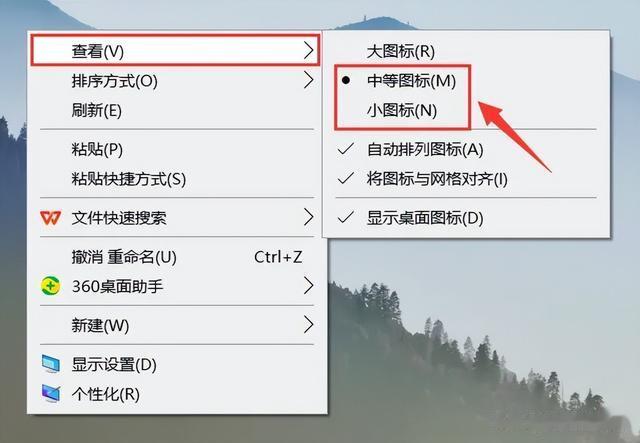 第2种方法:重新排列图标
第2种方法:重新排列图标有时候,桌面图标大小的变化可能是由于图标的排列方式被更改所致。电脑桌面图标变大了怎么恢复?您可以尝试重新排列图标:
在桌面上右键单击,选择【查看】,然后确保【自动排列图标】和【将图标与网络对齐】选项是勾选状态。如果已经勾选了这些选项,您可以尝试取消勾选然后重新勾选,以重新设置图标布局。
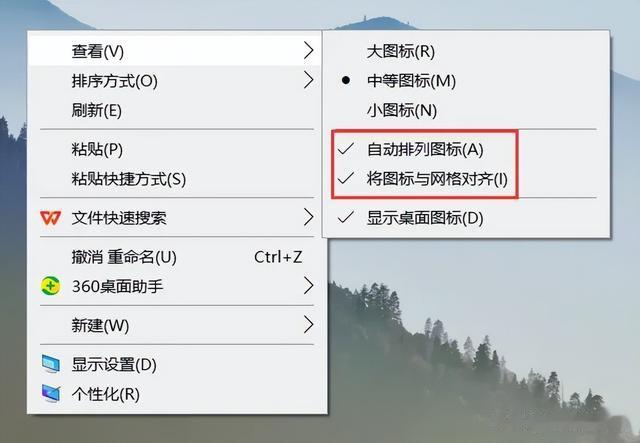 第3种方法:更改显示分辨率
第3种方法:更改显示分辨率也可以试试更改电脑的显示分辨率进行调整,把电脑桌面恢复正常尺寸。
步骤1:右键单击电脑空白处,选择【显示设置】。
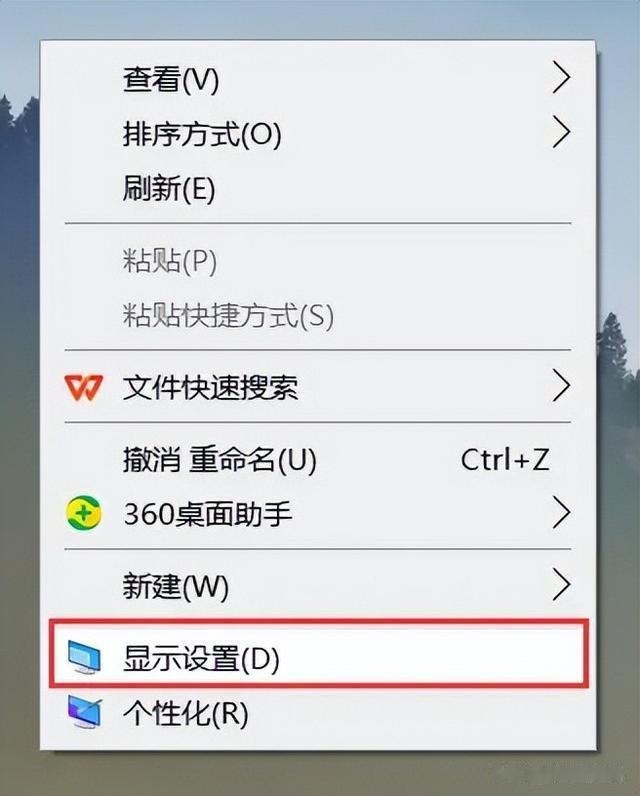
步骤2:在【显示】界面下滑,找到【显示分辨率】,使用合适自己电脑的分辨率。
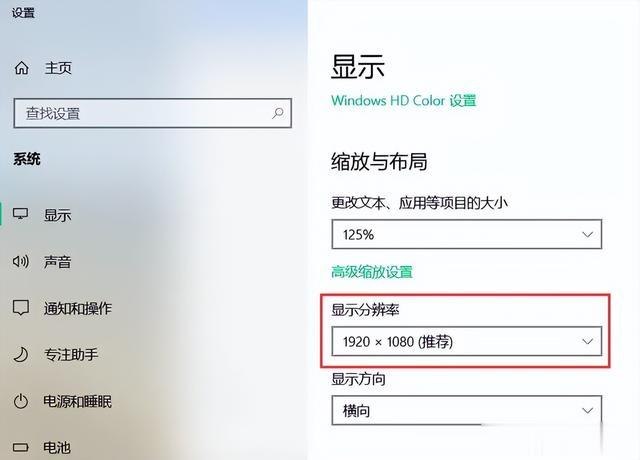 第4种方法:使用快捷键
第4种方法:使用快捷键图标变大后怎么还原?在桌面上找一个空白区域,确保鼠标箭头在电脑桌面上。按住【Ctrl】键并同时滚动鼠标滚轮可以实现桌面图标的缩放功能。
备注:向上滚动鼠标滚轮可以使图标变大,向下滚动则可以使图标变小。
 第5种方法:重启电脑
第5种方法:重启电脑有时,临时故障会导致电脑屏幕显示比例不正常,重新启动电脑可以帮助恢复正常状态。
通过本文介绍的方法,您可以轻松地解决“电脑桌面图标变大了怎么恢复”的问题,使桌面图标恢复正常大小。如果您在尝试以上方法后仍然无法解决问题,可能需要考虑进一步的诊断或者检查电脑的显示设置。总之,希望本文提供的方法能够帮助您恢复桌面的整洁度,提升操作体验。
往期推荐:
